HTC Touch Cruise 2009
進化を遂げたTouch Cruise 2009年バージョン。サイズがDiamond並になり、あのコロンとした感じがさらにアップ。手に持った時の感触は最高です!


Diamond、Cruise 2009、旧Cruiseを並べてみた。正面から見た印象は、DiamondとCruise 2009がほぼ同じ。Diamondより厚みがあるが、Cruise 2009は全体にラウンドしたデザインなので、一番持ちやすく感じる。


上部に電源ボタン。左サイド上部に音量調整ボタン。底部にマイク穴とHTC拡張端子。背面上部にスピーカーとカメラ。




スタイラスは右上に収納。Diamondシリーズと形状が似たスタイラスだが、マグネットは内蔵していない。ホイールとボタン周りは、操作のしやすさが秀逸。




バッテリカバーは、ツメで引っかけているので、底部からカパッとこじ開けるような感じで開ける。バッテリは1100mAh。バッテリを外すとSIMスロットが見える。SIMの取り出しはスタイラスを溝に突っ込んで押し出します。背面から見て右上、SIMスロット付近にmicroSDスロットとリセットボタンがあります。バッテリカバーの下の方にストラップホールがあり、この穴を通して、ストラップを本体側のT字部分にひっかけるようになってます。




専用アタッチメントのついた吸盤付きのカーキットが付属しています。専用アタッチメントにはマグネットが内蔵されており、Cruise本体を装着すると、デフォルトではナビモードの画面に切り替わるようになってます。



ハードリセットの方法は、下記のような警告が表示されるまで、ボリュームDOWNとEnterと電源ボタンを同時に押し続け、警告画面に従い、ボリュームUPボタンを押せば初期化が始まります。


続いて、画面キャプチャ。TouchFLO 2Dは、左から、ホーム、連絡先、メッセージ、メール、Footprints、Internet、画像とビデオ、音楽、天気、Google Map検索、設定、プログラム。
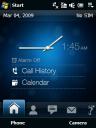
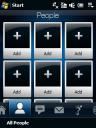
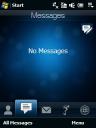
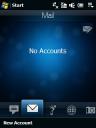
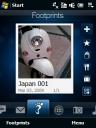
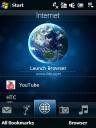

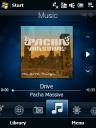

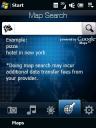


プログラムメニューと設定画面の一覧。やはり目玉はFootprintsですかね。残念ながらTomTomは日本エリアでは使えないです。設定の中で目新しいものとして、カーキットモードやA-GPSに関するローカルセッティングがあります。あらためて、Cruise 2009がGPS関連に力を入れているのが分かります。
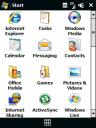
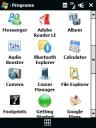

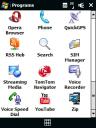


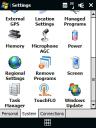

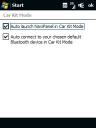

実際にFootprintsを使ってみた。プログラムメニューから起動すると、カテゴリ選択画面となり、どういった写真を撮るか選択してカテゴリごとのフォルダに移動する。カテゴリフォルダから、「Menu」>「New」で新しい情報を記録できるが、カテゴリは後からでも変更可能。
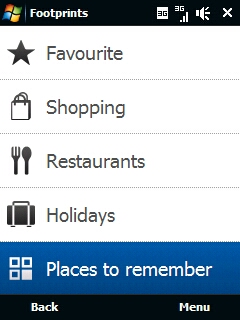
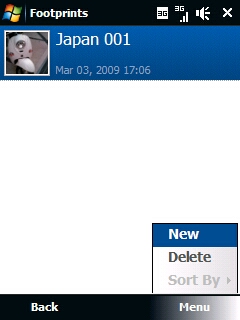
カメラが起動し、Footprints開始。ちなみにハードキーの足跡マークを押すと、直接記録画面が起動する。撮影終了時にGPSが補足されていれば、その位置情報が記録されるが、屋内などでGPSが機能していない場合は、右のような画面が表示され、「Find on Map」を選択すると、Google Mapを見ながら自分で位置を決めることができる。
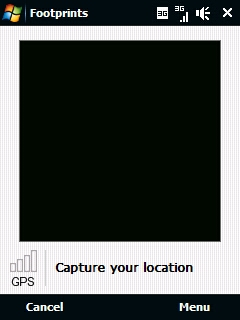
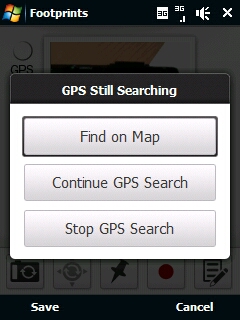
「Find on Map」を選択した場合、Google Mapが起動するので、場所を拡大しながら、自分のいる場所を探し、その場所をタップ&ホールド。この場所で良いか確認されるので、良ければ吹き出し部分をタップ。
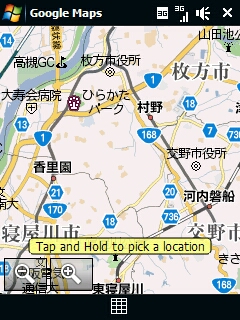
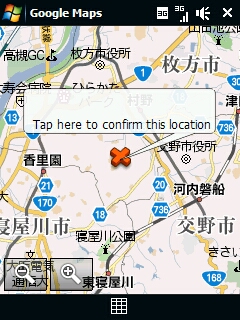
撮影が終わるとポラロイド写真のような画面になり、画面下の5つのボタンで、1.撮り直し、2.GPS情報の再取得、3.Google Mapで位置を再設定、4.音声情報の録音、5.情報入力画面に移動、といった操作が可能。
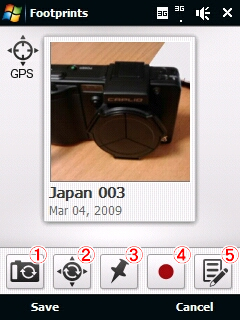
情報入力画面。タイトル、音声録音、電話番号、場所名、メモ、緯度経度、カテゴリなどを編集できる。「Done」をタップで記録が保管される。
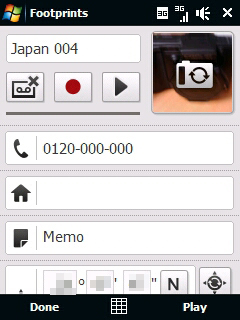
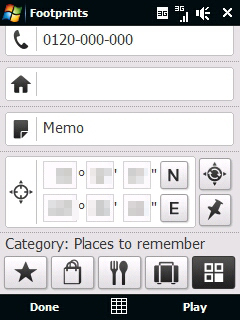
記録は各カテゴリごとに保管される。Footprintsのトップ画面からデータのインポートとエクスポート、全削除が可能。エクスポートデータは、microSDカード上に専用のファイル形式で保存される。
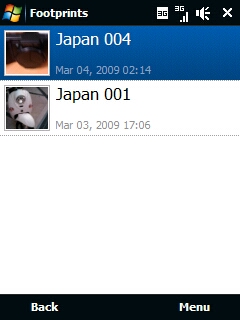
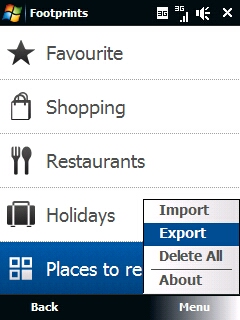
Footprintsのデータは、TouchFLOからも画像のように閲覧ができる。画像をタップすると記録が表示される。この情報画面では、画面下の5つのボタンで、1.電話をかける、2.この場所までナビを開始、3.Google Mapで位置表示、4.録音情報の再生、5.記録の編集などが可能となっている。ただし、ナビアプリのTomTomが日本エリアに対応していないため、2のナビは使えない。また、Footprintsの情報は、独自のデータ形式のようで、内部の情報を他のアプリやPCで活用することができないのが非常に惜しい。
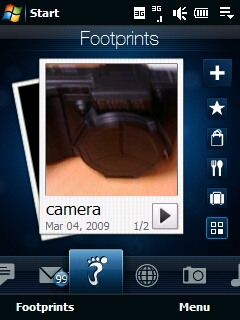
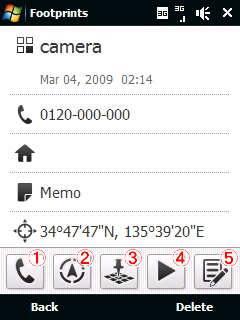
Footprints自体のコンセプトや使い心地は素晴らしいので、この方向性は大事に育てていって欲しいと思った。
<追記>カメラ機能について
旧Cruiseがオートフォーカスだったのに対して、2009ではパンフォーカスとなり、グレードダウン。一般的なスマフォレベルのカメラ機能となってます。リサイズのみおこなった撮影サンプルを掲載しておきます。 ※クリックすると大きな画像が表示されます。
本格的な写真は、別にコンデジなんかを持っておいた方が良いと思いますが、そこそこの光量がある場合は、十分なスナップ写真が撮れますね。
>HTC Touch Cruise 2009 商品ページは、こちら
>HTC Touch Cruise 2009 対応周辺機器は、こちら










カメラの出来はどんな感じでしょうか?
後、A-GPSは設定可能ですか?
簡単で良いので教えて下さい
★Arieさん
カメラは、パンフォーカスなので普通のスマホレベルですね。撮影例を追加しましたので、ご覧ください。
A-GPSは、Settings内の「Location Settings」でON/OFFを切り替えることができます。
こちらで最近購入しました。 まだモノは届いていませんが。
是非、予備電池充電機能付きのクレードルを入手してください。 すごーく欲しいです。 お願いします。
★Workerさん
周辺機器は、これから出てくると思いますので、もうしばらくお待ちください m(_ _)m
現在TOMTOMやFootPrintが割り当てられているボタンに違うアプリを導入したいと考えているのですが、レジストリ等にその部分の記載ってあるのでしょうか?
自分で探してみましたが分かりませんでした。
★Workerさん
たしかにレジストリを見ても、それらしき設定は見当たりませんでした。
次に、キーコードを調べてみたところ、左側のTomTomボタンは、App2(0xC2)、右側のFootPrintsボタンは、App1(0xC1)であることが分かったので、PQzIIやSortInchKeyを使って、App2に他のアプリを割り当てみました。その後、TomTomボタンを押したところ、TomTomと割り当てたアプリの2つが同時に起動してしまったので、TomTomをアンインストールしたところ、割当アプリのみが起動するようになりました。
ただし、FootPrints側ボタンは、設定からFootPrintsをアンインストールができないため、アプリの変更ができませんでした。
>NARi様
調査ありがとうございます。 TomTomは完全に日本では使用不可なのでアンインストールしてApp1を利用させて頂きます。
FootPrintsは試しに使ってみたところチョット楽しいかな?
という状態なのでとりあえずはそのままで運用してみます。
本当にありがとうございます。
こちらで購入して良かった。(笑)
何度も質問ばかりですみません。
現在4GBのマイクロSDHCを使っていますが容量が足りず、買換えを考えています。 そこで質問 Cruise2009は16GBを認識するのでしょうか? するようならそこまで一気に大きくしようかと思っています。
以上 宜しくお願い致します。
★Workerさん
手持ちのSanDisk Class2 の 16GB microSDは問題なく読み書きできてますね。
[…] pocketgames PDA秘宝館 » HTC Touch Cruise 2009 […]